Q&Aナンバー【4703-9564】更新日:2013年7月20日
このページをブックマークする(ログイン中のみ利用可)
[Windows XP] ADSL回線で使用する「ユーザー名とパスワードが必要な広帯域接続(PPPoE接続)」の作成方法を教えてください。
| 対象機種 | すべて |
|---|---|
| 対象OS |
|
 質問
質問
ADSL回線や光回線などのブロードバンド回線での接続に使用する、「ユーザー名とパスワードが必要な広帯域接続(PPPoE接続)」の作成方法を教えてください。
 回答
回答
Windows XPで、ユーザー名とパスワードが必要な広帯域接続(PPPoE接続)を作成する方法は次のとおりです。


- 「スタート」ボタン→「コントロールパネル」の順にクリックします。
- 「ネットワークとインターネット接続」をクリックします。
表示がない場合は、次に進みます。 - 「ネットワーク接続」をクリックします。
- 「ネットワーク タスク」内の「新しい接続を作成する」をクリックします。
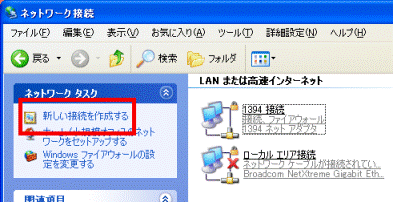
- 「新しい接続ウィザードの開始」が表示されます。
「次へ」ボタンをクリックします。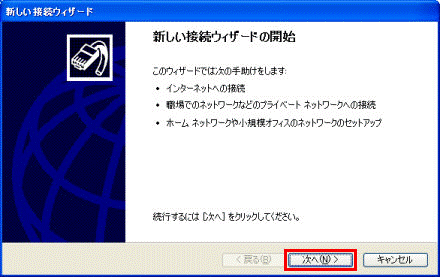
- 「ネットワーク接続の種類」が表示されます。
「インターネットに接続する」が選択されていることを確認し、「次へ」ボタンをクリックします。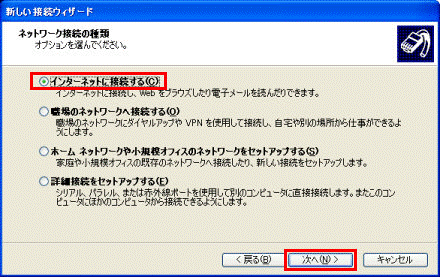
- 「準備」が表示されます。
「接続を手動でセットアップする」にチェックを付けます。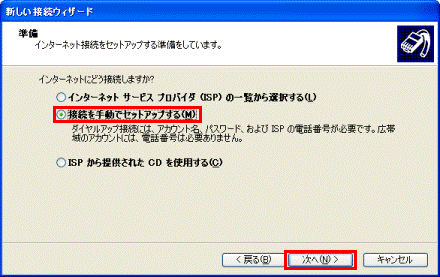
- 「次へ」ボタンをクリックします。
- 「インターネット接続」が表示されます。
「ユーザー名とパスワードが必要な広帯域接続を使用して接続する」にチェックを付けます。 - 「次へ」ボタンをクリックします。
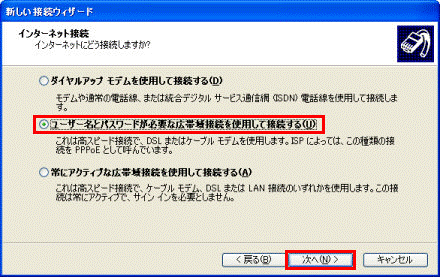
- 「接続名」が表示されます。
「ISP名」にご利用のプロバイダ名などを入力し、「次へ」ボタンをクリックします。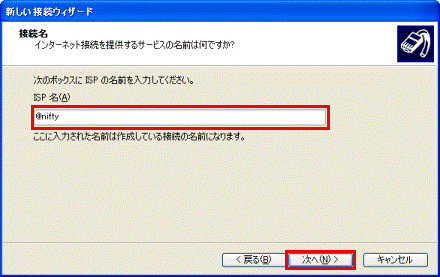
- 「インターネットアカウント情報」が表示されます。
「ユーザー名」、「パスワード」、「パスワードの確認入力」を入力します。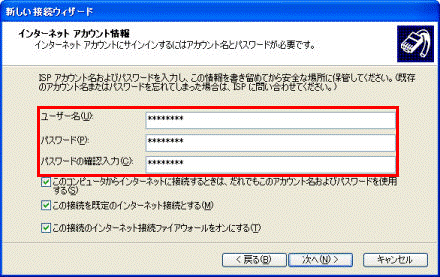

接続先によっては、ユーザー名にドメイン名を含める必要があります。
不明な場合は、ご利用のプロバイダに確認してください。
<例>
ユーザー名:ABC12345
ドメイン名:nifty.com
「ユーザー名」に、ABC12345@nifty.com と入力 - 「この接続のインターネット接続ファイアウォールをオンにする」にチェックが入っていることを確認して、「次へ」ボタンをクリックします。
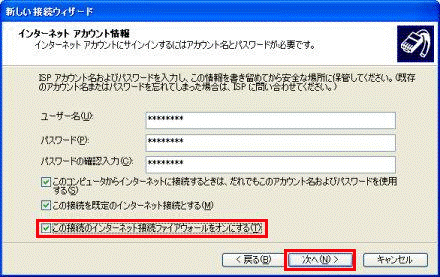

このチェックをつけておくと、Windows XPのファイアウォール機能が有効になり、セキュリティの安全性が高まります。
ただし、一部のホームネットワーク機能などを使用するときは、ネットワークの設定が個別に必要となる場合があります。 - 「新しい接続ウィザードの完了」が表示されます。
「完了」ボタンをクリックします。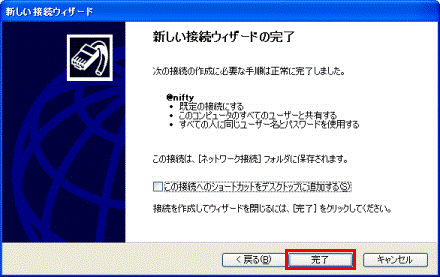
- 接続ウィンドウが表示されます。
「キャンセル」ボタンをクリックします。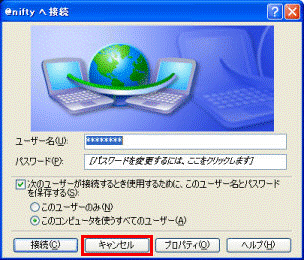
- 「広帯域」の項目に、上の手順で作成した接続名のアイコンが表示されることを確認します。
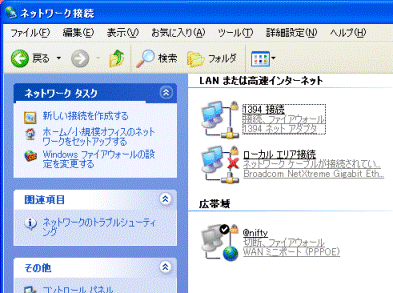

作成した接続を、既定の接続に設定したいときは、作成した接続名のアイコンを右クリックし、表示されるメニューから「既定の接続に設定」をクリックします。



